¿Por qué debería integrar Shopify Flow con Nabu para la aplicación Google Shopping Feed?
Shopify Flow puede ayudarte a automatizar tareas repetitivas. También puedes integrar la aplicación Google Shopping Feed de AdNabu para crear flujos de trabajo.
La aplicación Shopify Flow se utiliza para automatizar cualquier tarea repetitiva y ahorrar tiempo en la gestión de la tienda. Para hacer esto, puedes instalar y acceder a la aplicación Shopify Flow.
Puedes integrar la aplicación Shopify Flow con la aplicación Google Shopping Feed de AdNabu:
- Utiliza nuestras acciones de optar en Google y optar fuera de Google para automatizar y crear flujos de trabajo personalizados.
- Todos tus productos están por defecto en la lista de optados, y cualquier actualización siempre se envía a tu Centro de Comerciantes de Google.
- Si tus productos están optados fuera, no mostraremos esos productos en tu Centro de Comerciantes de Google.
Obtén más información sobre nuestras funciones de optar en Google y optar fuera de Google. Ten en cuenta que los productos bloqueados en la configuración no se verán afectados por Shopify Flow.
Optar fuera de Google cuando el estado del producto se actualiza de activo a borrador
Puedes hacer un seguimiento de las actualizaciones basadas en el estado de tu producto utilizando Shopify Flow. Como propietario de la tienda, si deseas optar por excluir productos cuando su estado se actualiza, por ejemplo, de activo a borrador. Entonces, puedes optar por excluir los productos del Centro de Comerciantes de Google.
- Establece un desencadenante en "estado del producto actualizado".
- Agrega una condición para verificar si el estado se actualizó de activo a borrador (es decir, el estado anterior era activo y el estado actual es borrador).
- Establece la acción desde las acciones de la aplicación instalada, selecciona Nabu para Google Shopping Feed y configura tu acción para "optar fuera de Google".

Optar por Google cuando el estado del producto se actualiza de borrador a activo
Cuando se actualiza el estado del producto, por ejemplo, de borrador a activo. Entonces, puedes optar por incluir los productos en Google.
- Establece un desencadenante en "estado del producto actualizado".
- Agrega una condición para verificar si el estado se actualizó de borrador a activo (es decir, el estado anterior era borrador y el estado actual es activo).
- Establece la acción desde las acciones de la aplicación instalada, selecciona Nabu para Google Shopping Feed y configura tu acción para "optar por Google".

Optar por Google para productos con inventario bajo
Puedes hacer un seguimiento de los cambios de inventario utilizando Shopify Flow. Como propietario de la tienda, cuando la disponibilidad de stock de un producto es baja, puedes optar por excluirlo inmediatamente de Google. Además, puedes enviar un recordatorio por correo electrónico para reponer el stock.
- Establece un desencadenante en "cantidad de inventario cambiada".
- Agrega una condición, por ejemplo: "el inventario total es inferior a 5".
- Establece la acción desde las acciones de la aplicación instalada, selecciona Nabu para Google Shopping Feed y configura tu acción para "optar fuera de Google".
- También puedes establecer múltiples acciones, por ejemplo: enviar un correo electrónico interno para recordatorio de bajo stock.

Optar por Google para productos con inventario alto
Cuando se actualiza el stock de un producto, puedes establecer un desencadenante en "cantidad de inventario cambiada" y optar inmediatamente por incluir los productos en el Centro de Comerciantes de Google.
- Establece un desencadenante en "cantidad de inventario cambiada".
- Agrega una condición, por ejemplo: "el inventario total es superior a 5".
- Establece la acción desde las acciones de la aplicación instalada, selecciona Nabu para Google Shopping Feed y configura tu acción para "optar por Google".

Optar por Google si el precio es inferior a cierto valor
Puedes hacer un seguimiento de los productos recién agregados utilizando Shopify Flow. Como propietario de la tienda, si no deseas mostrar productos en Google que tengan un valor inferior a cierto precio, por ejemplo: 25. Entonces, puedes optar por excluir los productos del Centro de Comerciantes de Google.
- Establece un desencadenante en "producto agregado a la tienda".
- Agrega una condición, por ejemplo: "la cantidad es inferior a 25".
- Establece la acción desde las acciones de la aplicación instalada, selecciona Nabu para Google Shopping Feed y configura tu acción para "optar fuera de Google".

Optar por Google si el precio es mayor que cierto valor
Cuando se agrega un nuevo producto a la tienda, y deseas agregar solo productos cuyo precio sea mayor que cierto valor, por ejemplo: 25. Entonces, opta por incluir los productos en Google.
- Establece un desencadenante en "producto agregado a la tienda".
- Agrega una condición, por ejemplo: "la cantidad es mayor que 25".
- Establece la acción desde las acciones de la aplicación instalada, selecciona Nabu para Google Shopping Feed y configura tu acción para "optar por Google".

Optar por Google basado en algunas palabras clave en la descripción del producto
Cuando se agrega un nuevo producto a la tienda. Entonces, puedes optar por excluir algunos productos basados en las palabras clave en la descripción del producto.
- Establece un desencadenante en "producto agregado a la tienda".
- Agrega una condición, por ejemplo: "la descripción incluye calzado".
- Establece la acción desde las acciones de la aplicación instalada, selecciona Nabu para Google Shopping Feed y configura tu acción para "optar fuera de Google".

Optar por Google basado en algunas palabras clave en la descripción del producto
Cuando se agrega un nuevo producto a la tienda. Entonces, puedes optar por incluir algunos productos basados en las palabras clave en la descripción del producto.
- Establece un desencadenante en "producto agregado a la tienda".
- Agrega una condición, por ejemplo: "la descripción incluye juguetes".
- Establece la acción desde las acciones de la aplicación instalada, selecciona Nabu para Google Shopping Feed y configura tu acción para "optar por Google".
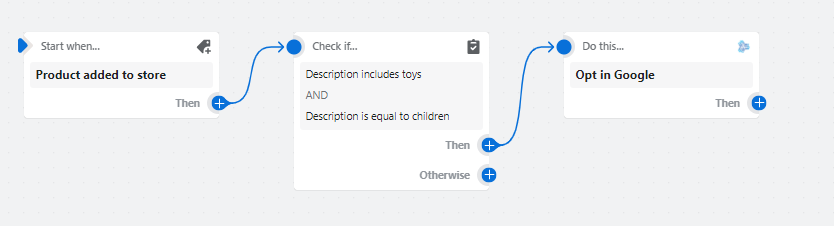
Obtén más información sobre cómo integrar Shopify Flow en Nabu para la aplicación Google Shopping Feed.
Nota: La integración con Shopify Flow actualmente solo está disponible para usuarios de planes Avanzado y Plus.
Actualizado el: 12/12/2025
¡Gracias!